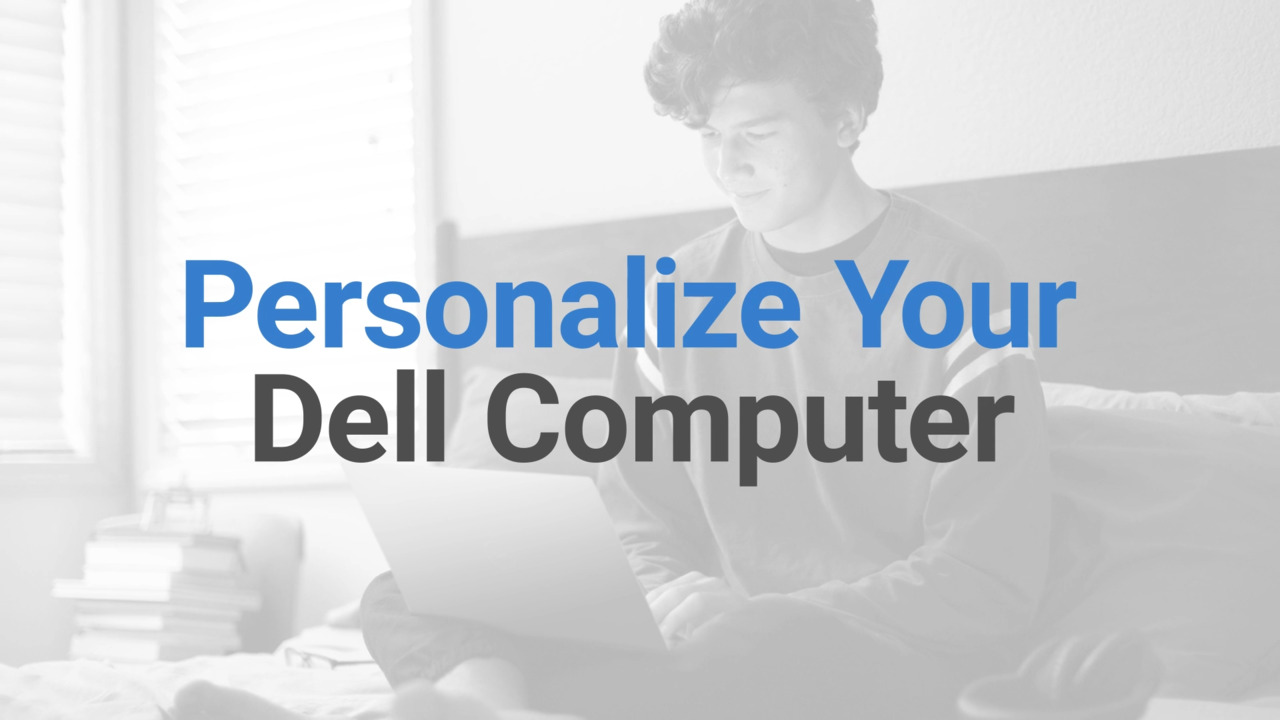Gör din dator till din egen genom att anpassa saker som typsnitt, färgschema, skrivbordsbakgrund och mer!
Kapitel 01: Anpassad bakgrund
Om du vill ställa in skrivbordsbakgrunden klickar du på startknappen i Windows och navigerar till Inställningar. Klicka på fliken "Personalisering" och välj sedan "Bakgrund". Du kan välja en bild, en färg eller ett bildspel med flera bilder.
Kapitel 02: Bildskärmsinställningar
Med Windows kan du anpassa skärminställningar som skärmupplösning, storlek på text och appar, ljusstyrka och mycket mer. Gå till "Inställningar" och klicka på "Bildskärm" på fliken "System". Du kan justera ljusstyrkan, slå på "Nattljus", ändra storleken på text och appar bredvid "Skala" och justera "Skärmupplösning" allt från den här sidan.
Kapitel 03: Microsoft-konto
Ditt Microsoft-konto är det konto du använder för att logga in på Skype, Outlook, OneDrive, Windows Phone och Xbox LIVE. Innan du skapar ett nytt konto kontrollerar du om du redan har ett konto genom att klicka på länken i beskrivningen.
Kapitel 04: Lägga till ytterligare användare
Med flera konton på en delad enhet kan varje användare ha egna inloggningsuppgifter, tillgång till sina egna filer, webbläsarfavoriter och skrivbordsinställningar. Om du vill lägga till en ny användare klickar du på startknappen i Windows och går till inställningar. Klicka på menyn "Konton" och välj sedan "Andra användare. Bredvid "Lägg till annan användare" klickar du på knappen "Lägg till konto". Om du har problem med att lägga till ett annat konto kan du läsa Vanliga frågor och svar om Microsoft-konton på Microsofts webbplats, som är länkad i beskrivningen.
Kapitel 05: Kontosäkerhet
Skydda din enhet genom att logga in med ett lösenord eller Windows Hello-funktioner som ansiktsigenkänning, fingeravtryck eller en PIN-kod. För att ställa in dessa alternativ, navigera till inställningar och i avsnittet "Konton" klickar du på "Inloggningsalternativ".
Välj "Lösenord" och klicka sedan på "Lägg till". Ange ett lösenord, bekräfta det och skriv sedan in en ledtråd till lösenordet för att hjälpa dig om du glömmer det senare. Klicka på "Next" och klicka sedan på "Finish".
Om du vill konfigurera en PIN-kod går du tillbaka till sidan "Inloggningsalternativ" och väljer "PIN-kod (Windows Hello)". Klicka på "Konfigurera". Verifiera ditt kontolösenord och klicka på "OK". Skriv in din PIN-kod och bekräfta den. Klicka på OK för att ställa in din PIN-kod.
Om du vill aktivera Windows Hello väljer du den metod du vill använda och väljer "Konfigurera". Följ anvisningarna på skärmen för att slutföra processen.
Kapitel 06: Lås enheten
Om du lämnar enheten i några minuter kan du förhindra att andra ser vad som finns på skärmen genom att låsa datorn. Tryck på Windows-tangenten och L för att skydda informationen.
Kapitel 07: Språk och tid
Om du vill hantera visningsspråket klickar du på Windows startknapp och går till inställningar. Välj "Tid och språk" och klicka sedan på "Språk och region". Välj ett språk från rullgardinsmenyn bredvid "Windows visningsspråk" Du kan också lägga till ett språk.
Windows kan ställa in tid och tidszon automatiskt eller så kan du göra det manuellt i avsnittet Tid och språk i inställningarna under "Datum och tid". Aktivera Ställ in tid automatiskt eller välj tidszon manuellt.
Kapitel 08: Ändra standardappar
Visste du att du kan ändra din standardwebbläsare eller andra standardappar? Klicka på startknappen i Windows och gå till inställningar. Klicka på fliken "Appar" och sedan på "Standardappar" för att ställa in dina inställningar. Du kan antingen ange ett standardvärde för filtypen eller länktypen, eller ange standardvärden för program.